小米手机的音效均衡器是一个非常实用的功能,可以帮助用户调整手机的声音效果,让听音乐、看视频更加舒适,特别是对于小米10手机用户来说,调整声音均衡是一个非常重要的功能,可以让音质更加出色。接下来我们就来了解一下小米怎么调手机声音均衡,以及小米10音效均衡器的设置方法。
小米10音效均衡器设置方法
方法如下:
1、连接耳机后再音效音质中把使用米音提升音质开关打开,然后点击打开均衡器。
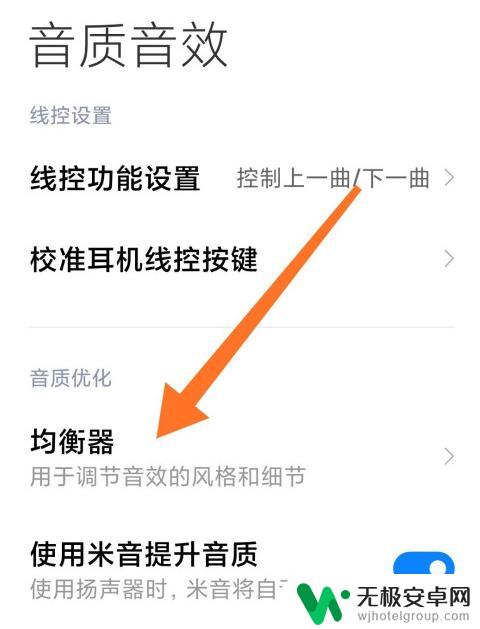
2、在均衡器界面按个人喜好调整各个频率。
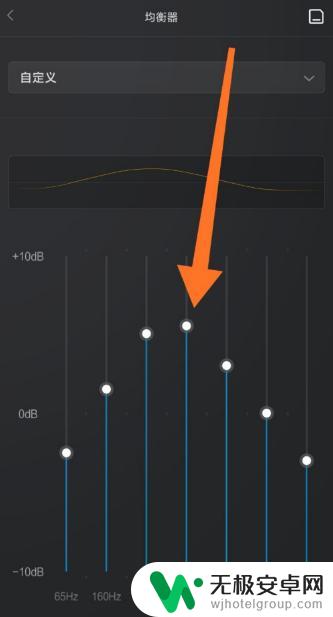
3、调整完毕后点击右上角按钮,设置自定义名称。
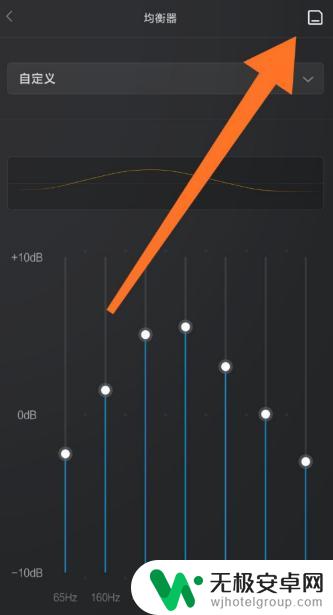
4、设置自定义均衡器名称,然后确定。
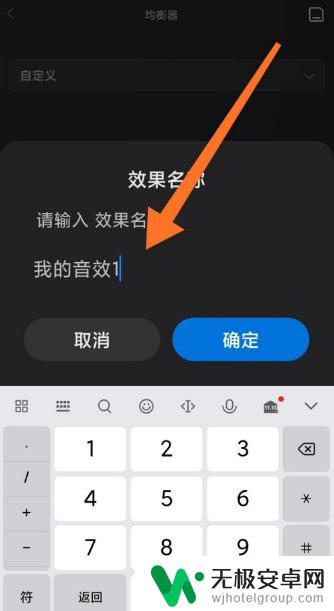
5、这样我们就可以在预设音效中使用自定义的音效了。
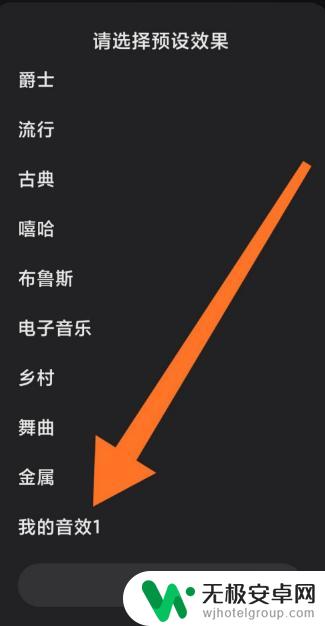
以上就是小米如何调整手机声音均衡的全部内容,如果出现这种现象的用户可以尝试按照小编提供的方法解决,希望对大家有所帮助。











